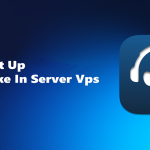پروتکل SMTP (Simple Mail Transfer Protocol) یکی از پروتکلهای اصلی برای ارسال ایمیل در اینترنت است. اگر قصد دارید تا یک سرور SMTP را در محیط ویندوز راهاندازی کنید، این مقاله مراحل لازم برای نصب و پیکربندی آن را توضیح میدهد. با نصب و راهاندازی یک سرور SMTP در ویندوز، شما قادر خواهید بود ایمیلهای خود را مستقیماً از سرور ویندوز ارسال کنید، که میتواند در محیطهای تجاری و سازمانی یا برای توسعهدهندگان وب که نیاز به آزمایش سیستمهای ارسال ایمیل دارند، مفید باشد.
چرا نصب SMTP Server مهم است؟
راهاندازی یک سرور SMTP در سیستم ویندوز به دلایل مختلفی اهمیت دارد:
1. ارسال ایمیلهای خودکار: بسیاری از برنامهها و سرویسها نیاز به ارسال ایمیلهای خودکار برای اعلانها، صورتحسابها، بازیابی رمز عبور و غیره دارند.
2. آزمایش و توسعه : توسعهدهندگان وب ممکن است بخواهند ارسال ایمیلهای خروجی را در یک محیط آزمایشی بررسی کنند.
3. امنیت و کنترل بیشتر : داشتن سرور SMTP داخلی باعث میشود کنترل بیشتری بر روی امنیت و جریان ایمیلها داشته باشید.
پیشنیازها
قبل از شروع نصب و راهاندازی SMTP Server، مطمئن شوید که موارد زیر فراهم است:
– دسترسی به ویندوز سرور: این آموزش برای نسخههای سرور ویندوز 2012، 2016، 2019 و 2022 مناسب است.
– دسترسی به کنترل پنل یا Server Manager: برای اضافه کردن و پیکربندی نقشها.
– دسترسی ادمین: شما باید به عنوان یک مدیر سیستم (Administrator) وارد شوید تا بتوانید سرور SMTP را نصب کنید.
نصب SMTP Server در ویندوز
مراحل نصب SMTP Server در ویندوز به شرح زیر است:
1. باز کردن Server Manager
برای شروع، ابتدا Server Manager را باز کنید. این ابزار به شما اجازه میدهد نقشها و ویژگیهای مختلف را بر روی ویندوز سرور نصب و پیکربندی کنید.
2. افزودن نقشها و ویژگیها
در Server Manager:
– روی Manage کلیک کنید و سپس Add Roles and Features را انتخاب کنید.
– در صفحه “Before you begin” بر روی Next کلیک کنید.
– در مرحله Installation Type، گزینه Role-based or feature-based installation را انتخاب کرده و بر روی Next کلیک کنید.
– سرور مقصد خود را انتخاب کرده و Next را بزنید.
3. انتخاب ویژگیهای SMTP
– در لیست نقشهای سرور، نیازی به انتخاب چیزی ندارید، فقط Next را بزنید.
– در بخش Features، گزینه SMTP Server را پیدا کرده و آن را تیک بزنید.
– یک پیغام برای افزودن ویژگیهای وابسته ظاهر میشود. روی Add Features کلیک کنید.
– به صفحه بعدی بروید و Install را کلیک کنید.
4. راهاندازی IIS برای مدیریت SMTP Server
بعد از نصب ویژگی SMTP Server، شما به IIS (Internet Information Services) نیاز دارید تا بتوانید تنظیمات SMTP را مدیریت کنید. برای فعالسازی IIS:
– مجدداً به Add Roles and Features بروید.
– در بخش Role، گزینه Web Server (IIS) را تیک بزنید.
– اطمینان حاصل کنید که Management Tools نیز نصب شده است تا بتوانید سرور SMTP را پیکربندی کنید.
پیکربندی SMTP Server
پس از نصب موفقیتآمیز، حالا نوبت به پیکربندی SMTP Server میرسد.
1. باز کردن SMTP Virtual Server
– به Control Panel بروید و Administrative Tools را باز کنید.
– بر روی Internet Information Services (IIS) 6.0 Manager کلیک کنید.
– در کنسول IIS، گزینه SMTP Virtual Server را مشاهده خواهید کرد. بر روی آن راست کلیک کرده و Properties را انتخاب کنید.
2. تنظیم IP Address و Port
در پنجره General:
– IP Address: اگر سرور شما چندین آدرس IP دارد، میتوانید یکی را برای SMTP Server انتخاب کنید.
– Port: به طور پیشفرض، SMTP از پورت 25 استفاده میکند. اگر پورت دیگری نیاز دارید، میتوانید آن را تغییر دهید.
3. پیکربندی دسترسی (Access)
به تب Access بروید:
– Authentication: اطمینان حاصل کنید که Anonymous access فعال است، مگر اینکه بخواهید احراز هویت اجباری داشته باشید.
– Connection: شما میتوانید دسترسی به سرور SMTP را برای IPهای خاص محدود کنید.
– Relay: برای جلوگیری از ارسال اسپم از سرور شما، اطمینان حاصل کنید که فقط IPهای مورد نظر شما اجازه ارسال ایمیلهای رله شده را داشته باشند.
4. تنظیمات پیشرفته ارسال (Outbound)
– به تب Delivery بروید.
– گزینههای Outbound Security و Advanced را پیکربندی کنید. شما میتوانید نام سرور خود، محدودیت ارسال ایمیل در هر اتصال، و تنظیمات خاصی مانند Smart Host را در این قسمت انجام دهید.
تست سرور SMTP
پس از پیکربندی، نوبت به آزمایش سرور SMTP میرسد تا اطمینان حاصل کنید که همه چیز به درستی کار میکند.
1. استفاده از Telnet
یکی از سادهترین روشها برای آزمایش SMTP Server استفاده از Telnet است:
1. Command Prompt را باز کنید.
2. دستور زیر را وارد کنید:
telnet your_smtp_server_ip 25
3. اگر اتصال برقرار شد، شما قادر به ارسال فرمانهایی مانند HELO, MAIL FROM, RCPT TO, و DATA خواهید بود تا یک ایمیل آزمایشی ارسال کنید.
2. استفاده از نرمافزارهای ایمیل کلاینت
شما میتوانید از نرمافزارهای مختلف ایمیل (مانند Outlook یا Thunderbird) برای ارسال ایمیلهای آزمایشی از طریق SMTP Server خود استفاده کنید. تنظیمات زیر را در نرمافزار وارد کنید:
– SMTP Server Address: آدرس IP یا دامنه سرور SMTP شما
– Port: 25 یا هر پورتی که پیکربندی کردهاید
– Authentication: در صورت نیاز، نام کاربری و رمز عبور را وارد کنید.
نکات امنیتی
راهاندازی یک سرور SMTP نیازمند دقت در موارد امنیتی است. در ادامه چند توصیه امنیتی آمده است:
1. محدود کردن دسترسیها: به سرور SMTP اجازه ندهید که به صورت عمومی و بدون محدودیت از خارج از شبکه داخلی به آن دسترسی داشته باشد. از لیست IPهای مجاز استفاده کنید.
2. استفاده از SSL/TLS: در صورت امکان، از پروتکلهای امن برای رمزنگاری ارتباطات SMTP استفاده کنید. این امر میتواند از ارسال اطلاعات حساس در اینترنت جلوگیری کند.
3. کنترل رلهها: مطمئن شوید که سرور شما فقط ایمیلهایی را که از کاربران مجاز ارسال میشود، رله میکند. رله آزاد سرور میتواند آن را به هدف اسپمارسالها تبدیل کند.
نتیجهگیری :
نصب و پیکربندی یک سرور SMTP در ویندوز میتواند برای سازمانها و کسبوکارها مزایای فراوانی داشته باشد، از جمله ارسال ایمیلهای خودکار، آزمایش سیستمهای ایمیل و دسترسی امنتر به ایمیلها. با رعایت اصول امنیتی و استفاده صحیح از تنظیمات، میتوانید از سرور SMTP خود به بهترین نحو استفاده کنید و به اهداف خود دست یابید.
این راهنما امیدوار است که شما را با مراحل اساسی برای نصب و راهاندازی SMTP Server در ویندوز آشنا کرده باشد و به شما کمک کند تا سرور خود را با موفقیت پیکربندی و مدیریت کنید.